Googleドキュメントで、ページの背景色を設定する方法についてです。
- メニューから「ファイル」→「ページ設定」と選択します。
- ダイアログの左下のあたりにある「ページの色」のプルダウンをクリックして色を選択すれば背景色を設定できます。
手順
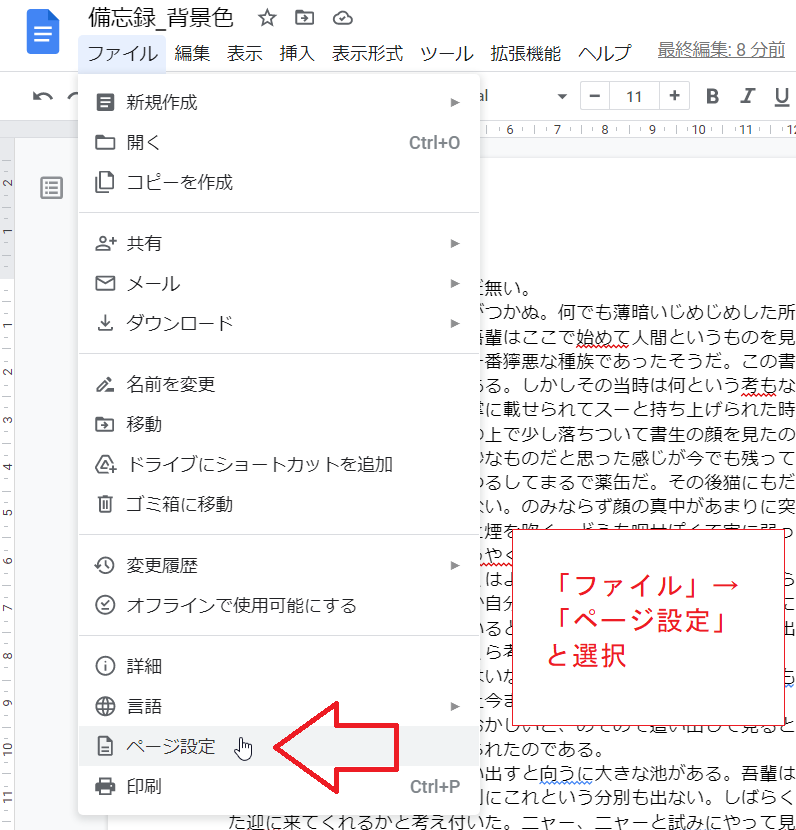
まずはメニューから「ファイル」→「ページ設定」と選択します。
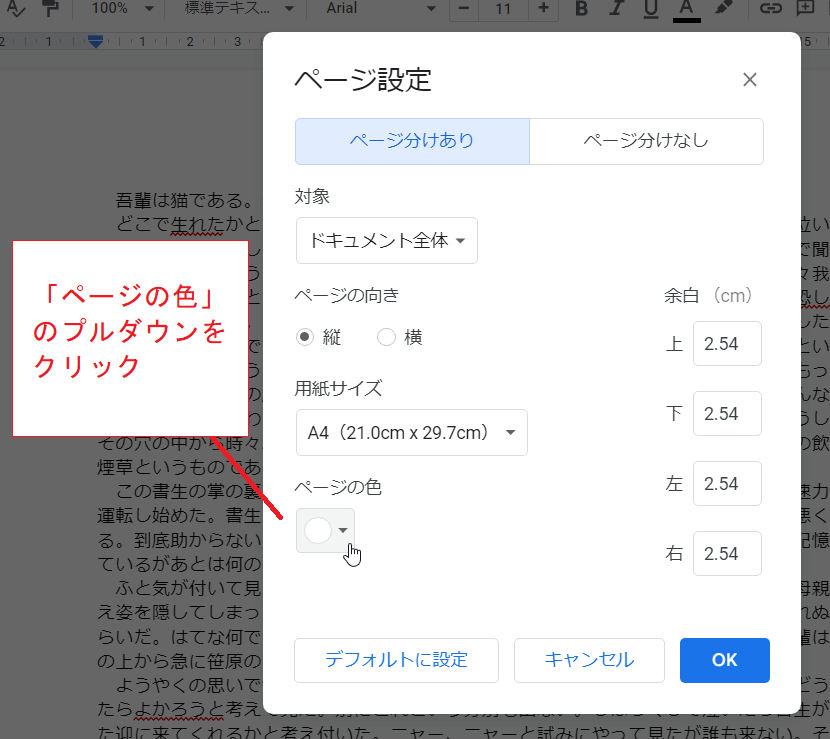
用紙サイズや余白などの設定を行うダイアログが現れます。
ちょっと目立ちませんが、左下の方の「ページの色」と書かれた部分にプルダウンがありますのでこれをクリックします。
ただし対象が「ドキュメント全体」でないとここが選択できません。つまりセクションごとに設定するといったことができないのが注意点です。
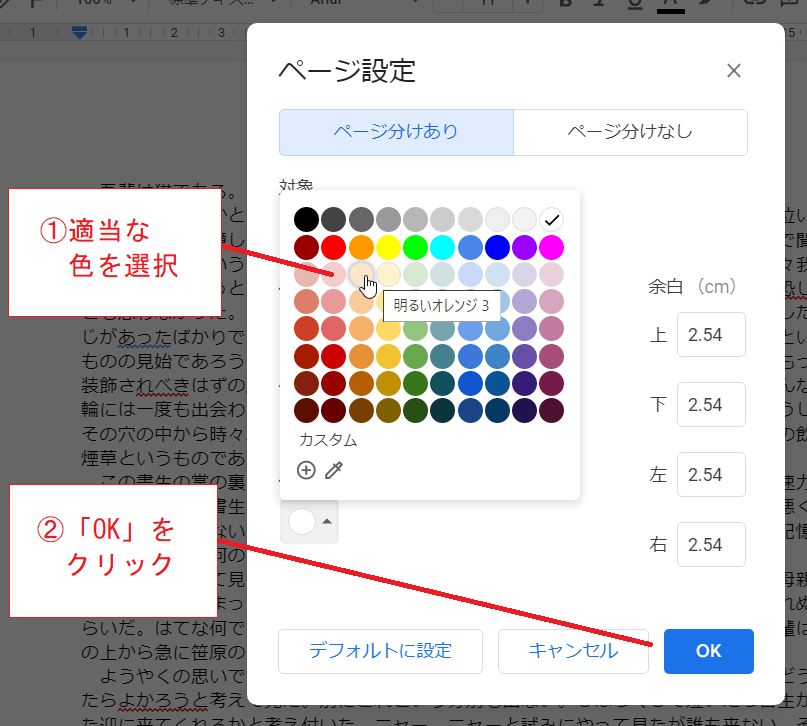
パレットが開きますので適当な色を選択し、あとは右下の「OK」をクリックします。
なお、「カスタム」という部分にある⊕のマークをクリックすると16進数での指定など細かい色の指定ができますし、スポイトのアイコン![]() をクリックすればスポイト機能による色の取得ができます。
をクリックすればスポイト機能による色の取得ができます。
OKをクリックすると背景色が変更されました。
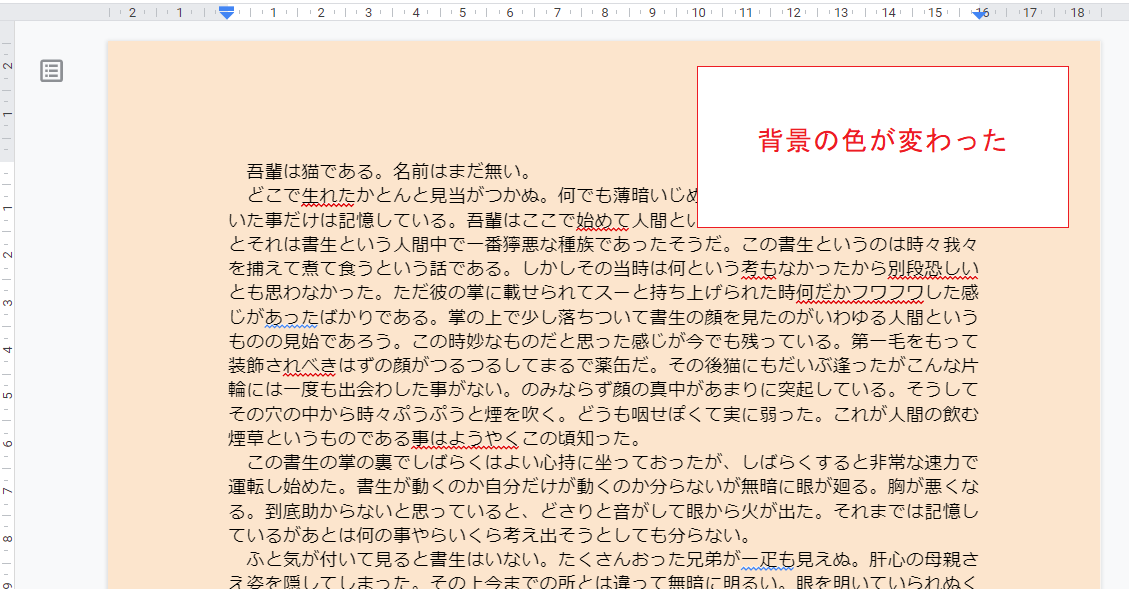
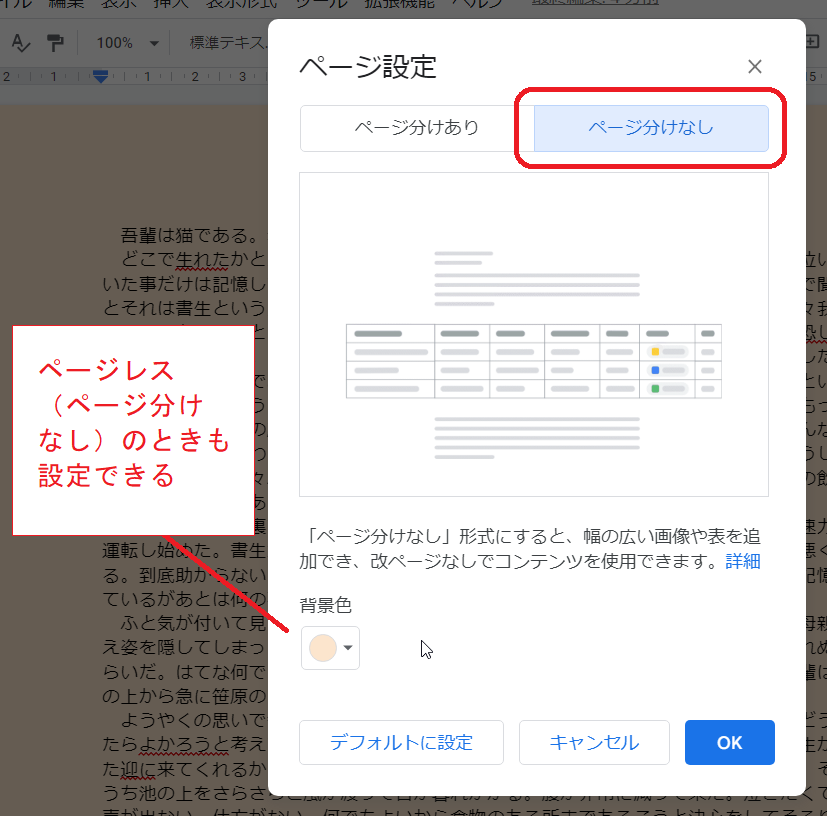
背景色はページレス形式(ページ分けがなく、文章全体がつながって表示される設定)にしているときも設定できます。
ワープロソフトの感覚だと背景色の設定というのはあまりやらないと思いますが、デバイス上で閲覧することを前提としたこのような設定には適しているかもしれません。